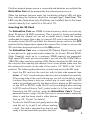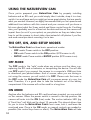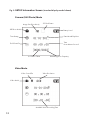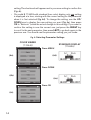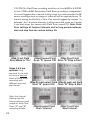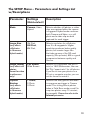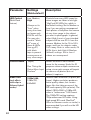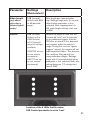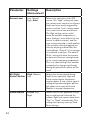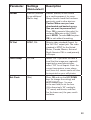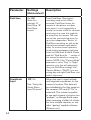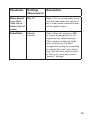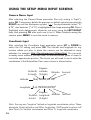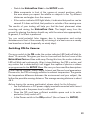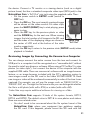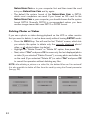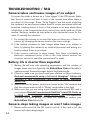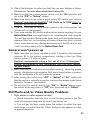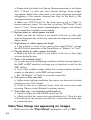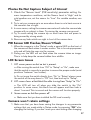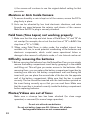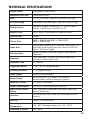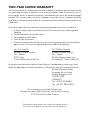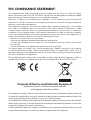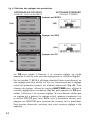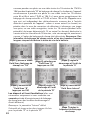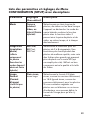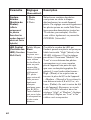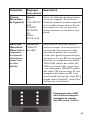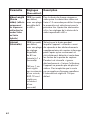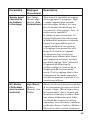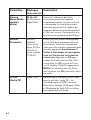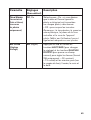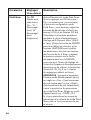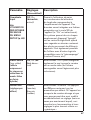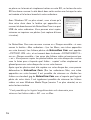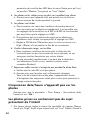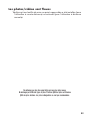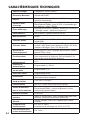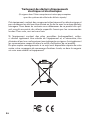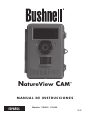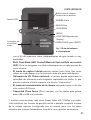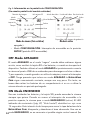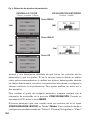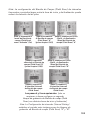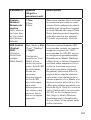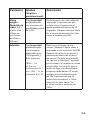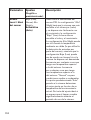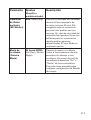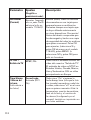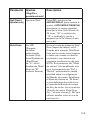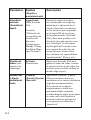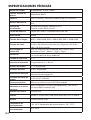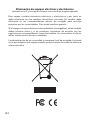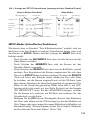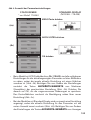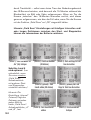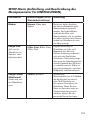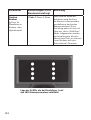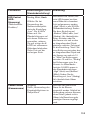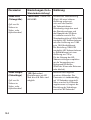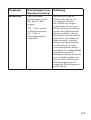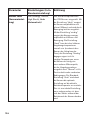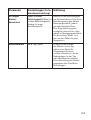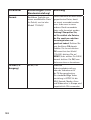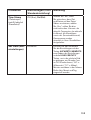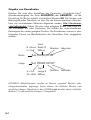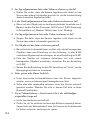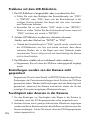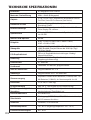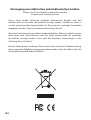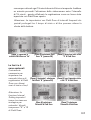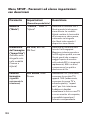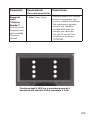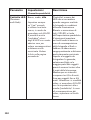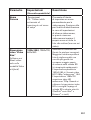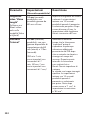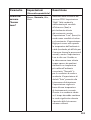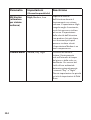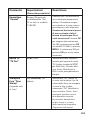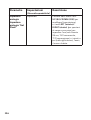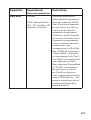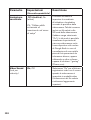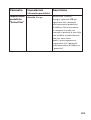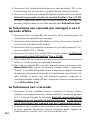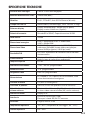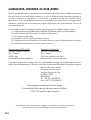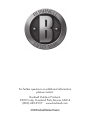Bushnell NatureView Cam HD MAX 119439 Manuel utilisateur
- Catégorie
- Caméras de sports d'action
- Taper
- Manuel utilisateur
La page est en cours de chargement...

FrançaisEspañolDeutschItaliano
Rejoignez la communauté NatureView Cam pour :
• Trouver des informations sur l’utilisation et les capacités de votre NatureView Cam
• Partager vos expériences, vos conseils et astuces avec les autres utilisateurs de la
communauté mondiale NatureView Cam
• Découvrir des animaux du monde entier
• Accéder à un service internet gratuit pour gérer et publier les photos et vidéos prises avec
votre NatureView Cam (vidéos hébergées sur YouTube)
Visita la web-site de la comunidad NatureView Cam donde quieras y cuando quieras:
• Más información sobre las capacidades y aplicaciones de las NatureView Cam
• Comenta tus experiencias NatureView Cam con otros usuarios, forma parte de esta nueva
comunidad
• Descubre animales de todos los rincones del mundo
• Accede a un servicio gratuito para gestionar tus fotos y videos on-line y sube tus fotos (los
videos se suben a través de YouTube)
Visita oggi la NatureView Cam Communty del tuo paese, e se possibile:
• cerca ulteriori informazioni sulle funzionalità e sulle applicazioni delle Bushnell NatureView
Cam
• discuti le tue esperienze con le NatureView Cam con altri utenti, condividi suggerimenti,
entra in questa nuova comunità mondiale
• scopri gli animali di tutto il mondo
• accedi al un servizio gratuito per gestire online le foto/ video ottenute con le NatureView
Cam e carica le vostre foto (i video sono caricati su YouTube)
Besuchen Sie noch heute die deutsche NatureView Cam Community Internetseite, dort:
• nden Sie weitere Informationen zu den Funktionen und Anwendungen der Bushnell
NatureView Cams
• können Sie mit anderen Nutzern der NatureView Cam Ihre Erfahrungen austauschen und
Tipps von Anwendern aus der ganzen Welt erhalten
• entdecken Sie Tiere aus der ganzen Welt
• haben Sie Zugri auf einen freien Service, um Ihre NatureView Cam Bilder/Videos online zu
verwalten und Ihre Bilder zu speichern (Videos werden bei YouTube gespeichert)
www.natureviewcam.com
La page est en cours de chargement...
La page est en cours de chargement...
La page est en cours de chargement...
La page est en cours de chargement...
La page est en cours de chargement...
La page est en cours de chargement...
La page est en cours de chargement...
La page est en cours de chargement...
La page est en cours de chargement...
La page est en cours de chargement...
La page est en cours de chargement...
La page est en cours de chargement...
La page est en cours de chargement...
La page est en cours de chargement...
La page est en cours de chargement...
La page est en cours de chargement...
La page est en cours de chargement...
La page est en cours de chargement...
La page est en cours de chargement...
La page est en cours de chargement...
La page est en cours de chargement...
La page est en cours de chargement...
La page est en cours de chargement...
La page est en cours de chargement...
La page est en cours de chargement...
La page est en cours de chargement...
La page est en cours de chargement...
La page est en cours de chargement...
La page est en cours de chargement...
La page est en cours de chargement...
La page est en cours de chargement...
La page est en cours de chargement...
La page est en cours de chargement...
La page est en cours de chargement...
La page est en cours de chargement...
La page est en cours de chargement...
La page est en cours de chargement...
La page est en cours de chargement...
La page est en cours de chargement...
La page est en cours de chargement...

43
REMARQUES IMPORTANTES
Félicitations, vous venez d'acquérir l'un des meilleurs piège
photographique du marché ! Bushnell est extrêmement fier de ce
concentré de technologie et nous sommes certains qu’il vous satisfera
également. Nous vous sommes très reconnaissants de votre choix et
désirons gagner votre confiance. Veuillez vous référer aux remarques
ci-dessous et aux instructions de cette notice d’utilisation pour vous
assurer d'utiliser au mieux ce produit.
Si votre NatureView Cam Bushnell ne semble pas fonctionner
correctement, ou si vous avez des problèmes de qualité avec les
photos/vidéos, veuillez consulter la section Diagnostic / Questions
Fréquemment Posées aux pages 77 à 83 de cette notice.
Les problèmes ont souvent une cause simple qui n’a pas été
remarquée, ou demandent seulement un changement de réglage
pour être résolus.
Si votre problème persiste après avoir essayé les solutions de
la section Diagnostic / Questions Fréquemment Posées, nous
vous recommandons de contacter votre revendeur Bushnell. Ce
dernier se chargera de contacter le service après-vente Bushnell
si nécessaire.
Bushnell recommande d'utiliser un jeu complet de piles AA au lithium
Energizer
®
(8 ou 12 selon le modèle) pour ses NatureView Cam afin de
garantir une autonomie maximale.
Ne mélangez pas des piles ayant déjà servi avec des piles neuves.
Ne mélangez pas différents types de piles. N'utilisez QUE des piles au
lithium ou QUE des piles alcalines. Les piles rechargeables ne sont pas
recommandées.
Bushnell recommande d’utiliser des cartes mémoires SanDisk
®
et SDHC
(capacité de stockage pouvant atteindre 32 Go) dans ses NatureView
Cams.

44
INTRODUCTION
À propos du NatureView Cam
Le NatureView Cam de Bushnell est un appareil photo d’observation de la
faune. Il peut être déclenché par tout mouvement d'animal dans un endroit
donné, repéré par un détecteur de mouvement ultrasensible à capteur
infrarouge passif, puis prendre des photos de haute qualité (photos pouvant
atteindre 8 MP par interpolation), ou des séquences vidéo HD (1080 p).
Le NatureView Cam consomme très peu d’électricité (moins de 0.2 mA) en
mode stand-by (surveillance). Ceci signifie qu’il peut fournir jusqu’à six mois
d’autonomie en mode stand-by lorsqu’il est alimenté par huit piles alcalines
AA, et jusqu’à douze mois avec des piles AA au lithium. Une fois qu’un
mouvement est détecté dans la zone surveillée, l’appareil photo numérique
se déclenche automatiquement (généralement dans la seconde qui suit)
pour prendre des photos ou des séquences vidéo selon la configuration
établie au préalable. Le NatureView Cam est équipé de LED infrarouges
intégrées (LED noires totalement invisibles) qui fonctionnent comme un flash
afin de fournir des photos ou des vidéos (en noir et blanc) nettes même dans
l’obscurité. L'appareil peut également prendre des photos ou des vidéos en
couleur lorsque la lumière du jour est suffisante. Le NatureView Cam est
conçu pour être utilisé à l’extérieur et résiste à l’eau et à la neige.
Votre appareil de surveillance numérique fait partie de la dernière génération
de NatureView Cams Bushnell et propose de nombreuses fonctions,
nouvelles ou améliorées, notamment :
• Sensibilité infrarouge passive automatique: l'appareil surveille la
température ambiante et ajuste automatiquement le capteur / signal de
déclenchement afin qu'il soit plus sensible aux faibles variations quand
il fait chaud, et moins sensible quand il fait froid.
• Hyper Vision nocturne: le flash à LED infrarouge possède désormais
une plus grande portée, un rendu plus lumineux et une meilleure
couverture pour de meilleures images de nuit.
• Mode Field Scan 2x : la fonction Field Scan (littéralement "balayage
du terrain") introduite l'année dernière a été améliorée grâce à l'ajout
d'une seconde fenêtre d'enregistrement ayant ses propres temps
de démarrage et d'arrêt. Les signaux de déclenchement provoqués
par l'activité alentour continueront à générer des photos / vidéos
supplémentaires, indépendamment du mode Field Scan activé.
• Fonction de géomarquage GPS :elle permet à l'utilisateur de saisir

45
Fig. 1: Connexions
Flash LED infrarouge
Micro
Pas de vis
standard
Indicateur de mouvements /
de faible charge des piles
Objectif
Emplacement pour cadenas
Capteur infrarouge passif
FACE AVANT
Sortie TV
Prise USB
Emplacement pour carte SD
Alimentation externe
Alimentation externe
(cache en place)
la latitude et la longitude de l'emplacement du NatureView Cam, qui
seront ensuite intégrées à chaque fichier photo. Ce système permet
à Google Earth, Picassa et à d'autres logiciels compatibles avec le
géomarquage d'afficher automatiquement une carte indiquant les lieux
/ sites des prises de vue lors de leur visionnage sur un ordinateur.
Fonction particulièrement utile pour ceux qui placent des NatureView
Cams à de multiples endroits pour surveiller des zones vastes ou
éloignées les unes des autres.
• Mode Multi Flash (contrôle des LED): il évite les photos au flash
surexposées dans les gros plans.
• Mode Hybrid Capture (Saisie hybride) – permet des prises photo et
vidéo en même temps, à chaque déclenchement. Différents paramètres
sont disponibles pour les deux, allant jusqu'à un haut niveau de
résolution.
• NV Shutter (Obturateur pour la vision nocturne) – l'utilisateur peut
sélectionner la vitesse d'obturation pour la prise d'images pendant
la nuit, permettant ainsi de contrôler la luminosité et de figer tout
mouvement.
• Le mode Camera Operating (Fonctionnement de l'appareil) peut être

46
Fig. 2: Commutateur
d’alimentation et interface
de contrôle à six touches
MARCHE
CONFIGURATION
ARRÊT
Écran LCD
Marche (ON)/
Configuration
(SETUP)/
Arrêt (OFF)
HAUT/Vidéo
BAS/Photo
GAUCHE
MENU
OK/Lecture (REPLAY)
DROITE/Déclencheur
Manuel (SHOT)
Câble de raccord au
compartiment à piles
réglé sur Day only (Jour uniquement), Night only (Nuit uniquement), ou
24 HRs (24 h).
• Capacité de mise au point rapprochée avec lentilles interchangeables
incluses (25 cm/46 cm)
Et bien d'autres fonctions comme la vidéo Full HD (1080 p) avec audio,
les formats écran large ou plein écran pour la prise de photos, l'impression
du nom du piège photographique (défini par l'utilisateur) avec les données
actuelles comme la température, la phase de la lune et la pression
atmosphérique.
Applications
Le NatureView Cam peut être utilisé comme piège photographie pour
l'observation de la faune.
PRÉSENTATION DU NatureView CAM
Le NatureView Cam dispose des connexions suivantes afin d’être
raccordé à des appareils externes: Port USB, port pour carte SD, sortie TV
et alimentation externe (p. 45, Fig. 1).
Un commutateur d’alimentation à trois positions sert à sélectionner les modes
FACE
INTERNE

47
OK/Lecture (REPLAY)
d’opération principaux: OFF (ARRÊT), SETUP (CONFIGURATION), et
ON (MARCHE) (Fig. 2).
L’interface de contrôle à six touches sert principalement en mode SETUP
(CONFIGURATION), pour sélectionner les fonctions et paramètres
opérationnels. Comme indiqué à la Fig. 2, ces touches sont : HAUT, BAS,
GAUCHE, DROITE, OK et MENU. Quatre de ces touches peuvent
également servir pour une seconde fonction (raccourci opérations en
mode SETUP (CONFIGURATION) en plus de leur fonction principale :
La touche BAS peut servir à mettre l’appareil photo en mode Photo (icône
appareil photo), et la touche HAUT sert à mettre l’appareil photo en mode
Vidéo (icône caméscope). La touche DROITE sert également de bouton de
déclenchement manuel (« SHOT ») de l’appareil photo et le bouton OK met
l’appareil photo en mode lecture (« REPLAY »). Ces fonctions secondaires
sont indiquées par des icônes ou un texte au-dessus de la touche comme le
montre la Fig. 2 (p.46).
INSTALLATION DES PILES ET DE LA CARTE SD
Avant de pouvoir utiliser votre NatureView Cam, vous devrez d’abord
installer des piles et insérer une carte SD. Même si cela ne vous prendra
qu’une minute, vous devez prendre conscience de quelques remarques
importantes concernant à la fois les piles et les cartes SD. Nous vous
recommandons donc de prendre le temps de lire les instructions et
avertissements suivants:
Mise en place des piles
Après avoir ouvert les deux loquets à droite
du NatureView Cam, vous avez accès au
compartiment à douze piles. Pour une autonomie
maximale, il faut installer un jeu complet de piles. Le
NatureView Cam peut également fonctionner avec
seulement quatre piles installées dans les premiers
compartiments (à partir du gauche, voir photo).
L'autonomie de l'appareil est plus courte avec 4
piles, mais il fonctionne normalement. Si l'indicateur
de batterie faible clignote, retirez puis replacez
les 4 piles pour reprendre l'opération, ou insérez
de nouvelles piles. Que vous utilisiez 4 piles ou un jeu complet, veillez à
respecter la polarité de chaque pile (pôle négatif ou « plat » en contact avec
le long ressort de chaque emplacement).

48
Bushnell recommande d'utiliser un jeu complet de piles AA au lithium neuves
(de la marque Energizer
®
) ou des piles AA alcalines. Nous recommandons
de ne pas utiliser de piles rechargeables NiMh car leur faible voltage peut
entraîner des problèmes de fonctionnement.
Il est également possible d’utiliser une batterie externe au plomb-acide d’une
puissance de 6 volts ou un adaptateur secteur approprié - voir ci-dessous pour de
plus amples renseignements.
Utilisation d’une source de courant externe (fournie par
l’utilisateur)
En option, vous pouvez branchez une source de courant externe de 6V à la
prise "Alimentation externe" (g.1) située sous le NatureView Cam. Il est
recommandé d’utiliser une source d’électricité ayant une sortie de courant
supérieure à 1,550mA. Cependant, lors d’une utilisation par temps clair,
lorsque le flash n’est pas nécessaire, le NatureView Cam peut fonctionner
avec beaucoup moins de courant ( >400 mA). Veuillez utiliser un câble
d’alimentation compatible (non fourni) pour brancher l’alimentation externe
en c.c. à la prise d’alimentation du NatureView Cam, en respectant la
polarité.
Remarque: La prise d’alimentation est une prise coaxiale d’alimentation en
c.c. de 4,0x1,7 mm ayant une « borne » (broche interne) de polarité positive
(Radio Shack P/N 274-1532 ou équivalent).
Si une source d’alimentation externe est branchée et des piles installées
à la fois, le NatureView Cam sera alimenté par la source d’alimentation
externe. Lorsque les piles faiblissent, le voyant indicateur LED bleu de faible
charge des piles s’allumera, indiquant que les piles doivent être remplacées
(voir p. 45, «
FACE AVANT »). La DEL peut également clignoter lorsque 4
piles seulement sont insérées, en raison de la faible capacité des piles. Dans
ce cas, insérez 12 piles neuves.
Insertion de la carte SD
Les NatureView Cams ont une mémoire interne de 32 Mo, ce qui
correspond à 20 photos environ (à une résolution de 5MP). Ceci est
AVERTISSEMENT
Veillez à ce que l’alimentation de l’appareil soit sur OFF
(ARRÊT) avant d’insérer ou de retirer la carte SD ou les piles.

49
pratique pour faire des essais et pour se familiariser avec l’appareil, mais
vous voudrez sans doute laisser celui-ci seul pendant plusieurs jours, par
conséquent l’emploi d’une carte SD est recommandé. Insérez la carte SD
avant de commencer à utiliser l’appareil (le commutateur d’alimentation
étant en position OFF (ARRÊT)). N’insérez pas ou n’enlevez pas la carte
SD lorsque le commutateur d’alimentation est en position ON (MARCHE).
Le NatureView Cam utilise une carte mémoire SD (Secure Digital) standard
pour sauvegarder les photos (au format .jpg) et/ou les vidéos (au format
.avi). Les cartes SD et SDHC (haute capacité) d’une capacité maximum de
32 Go sont supportées. Avant d’insérer la carte SD dans l’appareil, veuillez
vous assurez que le curseur de protection contre l’écriture situé sur la carte
SD est sur « off » (c'est-à-dire PAS en position « Lock »). Ce qui suit décrit
comment insérer et enlever la carte SD:
• Insérez la carte SD dans l’emplacement pour carte, l’étiquette de la
carte vers le haut (voir ci-dessus). Un « déclic » indique que la carte
est installée avec succès. Si le mauvais côté de la carte est vers le
haut, vous ne pourrez pas l’insérer sans forcer-il n’y a qu’une seule
manière d’insérer correctement les cartes. Si la carte SD n’est pas
installée correctement, l'écran LCD n'affichera pas d'icône carte SD
en mode CONFIGURATION (SETUP) (un symbole de « cadenas »
sera visible sur l’icône carte SD affichée après être passé au mode
SETUP si la carte est verrouillée). Il est recommandé de formater la
carte SD en utilisant le paramètre « Format » du NatureView Cam
avant de l’utiliser pour la première fois, spécialement lorsque la carte
a été utilisée dans d’autres appareils (voir la section « Formater » en
page 64 pour de plus amples renseignements).
• Pour retirer la carte SD, enfoncez-là tout d’abord légèrement. Vous
allez alors entendre un clic qui indique qu'il est désormais possible de
la retirer. N'essayez pas de la retirer sans avoir fait cette manipulation
au préalable.
UTILISATION DU NatureView CAM
Une fois que vous avez préparé votre NatureView Cam en installant
correctement les piles et une carte SD, vous pouvez simplement sortir,
l’attacher à un arbre, l’allumer et vous en allez - et il se peut que vous
obteniez des photos superbes qui correspondent exactement à ce que
vous recherchez. Toutefois, nous vous recommandons de prendre le

50
temps de lire cette notice afin de comprendre les différents réglages
possibles que propose votre appareil. Vous voudrez probablement
régler au moins la date et l’heure pour qu’elles soient indiquées sur vos
photos, apprendre comment configurer l’appareil pour qu’il prenne des
séquences vidéos au lieu de photos si vous le désirez, et lire quelques
suggestions concernant sa fixation à un arbre.
LES MODES MARCHE, ARRÊT ET
CONFIGURATION
Le NatureView Cam a trois modes de fonctionnement de base:
• Mode ARRÊT: Commutateur d’alimentation en position OFF.
• Mode MARCHE: Commutateur d’alimentation en position ON
(l’écran LCD est éteint).
• Mode CONFIGURATION: Commutateur d’alimentation en position
SETUP (l’écran LCD est allumé).
Mode ARRÊT (OFF)
Le mode ARRÊT est le mode de « sécurité » permettant toute une série
d’actions, par exemple, remplacer la carte SD ou les piles, ou transporter
l’appareil. Vous utiliserez également le mode ARRÊT si vous connectez
l’appareil à un port USB d’un ordinateur plus tard pour télécharger vos
photos/vidéos. Et bien sûr, lorsque vous rangez ou n’utilisez pas l’appareil,
vous le mettrez sur ARRÊT. Veuillez remarquer que même en mode ARRÊT
le NatureView Cam continue à consommer de l’électricité à un très bas
niveau. Par conséquent, il est conseillé d’enlever les piles si vous êtes amené
à ne pas utiliser l’appareil pendant une période prolongée.
Mode MARCHE (ON)
À n’importe quel moment après que les piles et la carte SD aient été insérées
vous pouvez allumer l’appareil. Lorsque le commutateur d’alimentation sera
placé en position haute, l’appareil sera en mode MARCHE. L’indicateur
LED de mouvements (p.44, « Face Avant ») clignotera en rouge pendant
environ 10 secondes. Cet intervalle vous laissera assez de temps pour
fermer le couvercle avant du NatureView Cam, le verrouiller et quitter
la zone surveillée. Une fois en mode MARCHE, aucun contrôle manuel
n’est nécessaire ou possible (les touches de contrôle n’ont aucun effet).
Le NatureView Cam prendra automatiquement des photos ou des vidéos

51
Fig. 3 : Écran d’information du mode CONFIGURATION (SETUP)
- modèle à affichage standard présenté.
(selon vos réglages) lorsqu’il est déclenché, c’est-à-dire quand le capteur
infrarouge passif détecte de l’activité dans la zone qu’il couvre. Vous pouvez
soit déplacer le commutateur d’alimentation directement du mode ARRÊT
(OFF) au mode MARCHE (ON), soit vous arrêter d’abord en position
CONFIGURATION (SETUP) pour changer l’un des réglages ou plus, puis
passer à MARCHE (ON) ensuite.
MODE CONFIGURATION (SETUP)
Dans le mode CONFIGURATION vous pouvez vérifier et changer les
réglages du NatureView Cam en utilisant l’écran LCD intégré (ou un
moniteur branché au jack de sortie TV). Ces réglages, accessibles depuis
le menu CONFIGURATION, vous permettent de changer la résolution des
photos ou des vidéos, l’intervalle de temps entre les photos, de choisir la
fonction impression de la date et de l’heure sur les photos, etc. Le fait de
déplacer le commutateur d’alimentation en position CONFIGURATION
(SETUP) allumera l’écran LCD, et vous pourrez voir un écran d’information
qui vous montrera combien de photos ont été prises, le niveau de charge des
piles, si l’appareil est en mode photo ou vidéo, etc. (voir Fig. 3 ci-dessus).
REMARQUE : Actionnez toujours le commutateur d’alimentation
du mode ARRÊT (OFF) vers le mode CONFIGURATION (SETUP).
Il est possible que l’appareil se bloque s’il passe du mode MARCHE
(ON) au mode CONFIGURATION (SETUP). Si cela se produit, mettez
Mode appareil photo (photos)
Mode vidéo
3
3
Impression de
la date et de
l’heure sur les
photos
Résolution
Statut de la carte SD
Date: Mois-Jour-
Année
Mémoire disponible
Nombre de
photos prises
Niveau de
charge des piles
Mode Photo
Mode vidéo
Résolution vidéo
Son vidéo activé
Durée d'enregistrement
vidéo disponible
Affichage de
l'heure:
Heures : Minutes :
Secondes

52
simplement le commutateur sur ARRÊT (OFF) puis poussez-le de
nouveau vers le haut sur CONFIGURATION (SETUP).
Touches Raccourcis en mode CONFIGURATION (SETUP) :
Comme mentionné auparavant dans la partie « Présentation du NatureView
Cam », quatre touches sous l’écran LCD servent de « raccourcis » de
fonctions lorsque l’appareil est mis en mode CONFIGURATION (SETUP) ,
et à la condition que vous n’ayez pas appuyé sur la touche MENU :
• Appuyez sur la touche HAUT pour rapidement mettre l’appareil en
mode Vidéo.
• Appuyez sur la touche BAS pour rapidement mettre l’appareil en mode
Photo.
• Appuyez sur la touche DROITE pour déclencher une photo (ou une
vidéo) manuellement. Ceci est utile pour tester l’appareil-veillez à être en
mode CONFIGURATION (SETUP), appuyez sur la touche DROITE,
et quelques secondes plus tard, une photo ou une séquence vidéo
(selon le réglage de l’appareil) sera sauvegardée sur la carte SD (ou la
mémoire interne si aucune carte n’est insérée). Le compteur « nombre
de photos prises » en bas et à gauche de l’écran LCD augmentera
d'une unité. Si l’écran indique « SD PROTECTED » lorsque vous
appuyez sur la touche DROITE (SHOT), mettez l’appareil sur OFF
(ARRÊT), retirez la carte SD et glissez le curseur de protection contre
l’écriture situé sur la carte SD en position « off ».
• Appuyez sur la touche OK pour visionner les photos/vidéos sur l’écran
LCD (uniquement pour le modèle 119440 avec écran couleur intégré),
ou un moniteur de télévision connecté. Voir page 72 pour de plus
amples d’informations.
Utilisation du Menu CONFIGURATION (SETUP)
pour changer les réglages
Le but principal du mode CONFIGURATION (SETUP) est de vous
permettre de changer les réglages des paramètres de l’appareil (jusqu'à
20 configurations différentes !) pour que votre NatureView Cam fonctionne
exactement comme vous le désirez. Vous ferez ceci en lançant le Menu
CONFIGURATION (SETUP) et en appuyant sur les touches situées sous
l’écran LCD. Cet écran vous indiquera chaque paramètre et son réglage.

53
Changement des réglages des paramètres en Mode
CONFIGURATION (SETUP)
De nombreux paramètres sont disponibles pour vous permettre de régler
le NatureView Cam selon vos préférences. Pour changer le réglage d’un
paramètre donné, vous devez d’abord passer au mode CONFIGURATION
(SETUP). Une fois que vous êtes dans ce mode, le fait d’appuyer sur la
touche MENU vous permettra de sélectionner n’importe quel paramètre
et changer son réglage. Le nom du paramètre et son réglage actuel sera
affiché à l’écran LCD. Le fait d’appuyer sur la touche DROITE ou GAUCHE
fait défiler vers le paramètre suivant ou précédent (la touche DROITE pour
passer au paramètre suivant et la touche GAUCHE pour revenir au paramètre
précédent), et le fait d’appuyer sur la touche HAUT ou BAS vous permet
de sélectionner un réglage différent pour le paramètre actuellement affiché.
Une fois que vous avez choisi votre nouveau réglage pour un paramètre,
appuyez sur la touche OK pour sauvegarder le nouveau réglage. Lorsque
vous avez fini de changer les réglages d’un ou de plusieurs paramètres,
appuyez sur MENU de nouveau pour sortir du menu CONFIGURATION
(SETUP). Il est possible d’appuyer sur MENU chaque fois que vous désirez
annuler un changement de réglage de paramètre après qu’un nouveau
réglage ait été sélectionné (à condition que vous n’ayez pas déjà appuyé
sur OK). Après avoir réglé les paramètres selon vos préférences, veillez à
déplacer le commutateur sur ON (MARCHE) pour pouvoir prendre des
photos ou des vidéos. Aucune photo ne sera prise si le commutateur reste
en position CONFIGURATION (SETUP) à moins que vous n’appuyiez sur
la touche DROITE/SHOT après être sorti du menu. L’appareil s’éteindra
automatiquement après quelques secondes si vous n’appuyez sur aucune
touche.
Modèle avec affichage en couleur VS modèle avec affichage
standard
Il y a une légère différence dans la manière d’afficher les réglages d’un
paramètre donné entre les deux différents types de modèles de NatureView
Cam (les figures "Fig." indiquées ci-dessous se trouvent en page 54):
• Sur le modèle à affichage LCD en couleurs (119440), tous les réglages
disponibles pour le paramètre affiché sont indiqués sur l'écran, et le
réglage actuel porte une marque à coté (Fig. 4a). Pour changer de
réglage, utilisez d’abord les touches HAUT/BAS pour mettre en
surbrillance le nouveau réglage que vous désirez (Fig. 4b), puis appuyez

54
AFFICHAGE EN COULEUR
MODÈLE 119440 UNIQUEMENT
(4a)
(4b)
(4c)
Fig. 4: Sélection des réglages des paramètres
AFFICHAGE STANDARD
(
MODÈLE 119439)
(4d)
(4e)
Appuyez sur MENU
Appuyez sur BAS
Appuyez sur OK
sur OK pour valider (« Execute ») le nouveau réglage. La coche
apparaîtra à côté de votre nouveau réglage pour le confirmer (Fig. 4c).
• Sur les modèle 119439 à affichage standard (texte monochrome), un
seul réglage peut être affiché à la fois, en commençant par le réglage
actuel du paramètre lorsqu’il est d’abord sélectionné (Fig. 4d). Pour
changer de réglage, utilisez les touches HAUT/BAS pour afficher le
nouveau réglage que vous désirez (Fig. 4e), puis appuyez sur OK pour
valider (« Execute ») le nouveau réglage. Si vous désirez vérifier que
ce réglage est à présent le réglage actuel, appuyez simplement sur
la touche DROITE pour faire défiler vers le paramètre suivant, puis
appuyez sur GAUCHE pour retourner de nouveau vers le précédent.
Vous pouvez désormais constater que votre nouveau réglage a été
appliqué.

55
EXEMPLES - Changer les réglages de certains paramètres
courants
Dans les pages suivantes, vous trouverez des tableaux listant tous les
paramètres existants du Menu CONFIGURATION (SETUP), ainsi que leurs
réglages possibles (ou plage de réglages), une description détaillée de ce
que contrôle le paramètre et le but des réglages. Si vous avez lu la section
précédente détaillant comment sélectionner les paramètres et changer leurs
réglages, vous devriez être en mesure de trouver le(s) paramètre(s) que vous
désirez, et régler l’appareil selon vos préférences. Mais vous préférez peut-
être pratiquer d’abord avec un exemple ou deux:
Pour changer le réglage de n’importe quel paramètre, commencez toujours
en vous assurant que le commutateur est en position CONFIGURATION
(SETUP). Une fois que l’écran LCD s’allume, appuyez sur la touche MENU.
Le premier paramètre rencontré quand on entre dans le menu
CONFIGURATION (SETUP) est "Mode". Par défaut, il est réglé sur
"Camera" (appareil photo). Pour passer en "Video" (enregistrement de
séquences vidéos), appuyez sur le bouton BAS pour surligner "Video" (pour
le modèle 119440) ou pour sélectionner le réglage "Video" (pour le modèle
119439). Appuyez sur la touche OK pour appliquer ("Execute") le nouveau
réglage que vous avez choisi pour ce paramètre.
Appuyez à présent sur la touche DROITE pour passer à un autre paramètre
dans le menu. En appuyant trois fois, vous allez accéder à "Capture Number"
(nombre de prises de vue). À l'aide des boutons HAUT et BAS, déplacez-
vous dans les différents réglages disponibles puis appuyez sur OK pour
enregistrer votre choix du nombre de photos prises par l'appareil à chaque
déclenchement.
En appuyant sur le bouton DROIT jusqu'à atteindre le dernier élément du
menu, vous aurez accès au paramètre "Default Set" (réglage par défaut).
Mettez-le en surbrillance ou sélectionnez « Execute » (en utilisant HAUT
ou BAS) et appuyez sur OK pour restaurer tous les paramètres (incluant
les paramètres Mode et Vidéo que vous venez de changer il y a quelques
minutes). Les réglages par défaut pour chaque paramètre sont indiqués en
caractères gras dans les tableaux du Menu CONFIGURATION (SETUP)
dans les pages suivantes.

56
Si vous choisissez de mettre le paramètre "time stamp" (impression date et
heure) sur ON, cela commandera à l'appareil d'imprimer la date et l'heure sur
chacune des photos qu'il prend. Dans ce cas, veillez donc bien à régler la
date et l'heure en utilisant le paramètre "set clock" (réglage horloge).
Mode Field Scan (Balayage de champ 2x grâce à la
fonctionnalité de déclenchement en direct)
Le Field Scan est une nouvelle fonction révolutionnaire pour le NatureView Cam de
Bushnell, qui vous permet de surveiller une zone étendue en prenant des photos
ou des vidéos à intervalle régulier. En position "On", le NatureView Cam prend une
photo (ou une séquence vidéo) automatiquement à la fréquence de votre choix (par
exemple, une toutes les cinq minutes) pendant une ou deux périodes de temps
que vous aurez déterminées, chaque jour, indépendamment des mouvements
détectés. La portée effective de la caméra est ainsi beaucoup plus importante
qu'elle ne l'est normalement lorsque le déclenchement est produit par la détection
d'un mouvement. C'est une excellente fonctionnalité permettant de couvrir une
zone étendue avec un seul piège photographique.
Si un animal pénètre dans la zone couverte par le détecteur IR et provoque un
déclenchement entre les intervalles que vous avez définis pour le Field Scan,
la caméra prendra une photo ou enregistrera une vidéo comme elle le ferait
normalement en fonction de vos autres réglages. Voici comment régler et utiliser
le balayage de champ (veillez à d'abord régler l'heure actuelle de la caméra dans «
Set Clock » (Réglage de l'horloge) afin que l'enregistrement de votre balayage de
champ débute et se termine aux heures adéquates):
1. Placez l'interrupteur principal sur CONFIGURATION (SETUP), puis
appuyez sur MENU. Appuyez de manière continue sur la touche de
DROITE pour faire défiler le menu de configuration jusqu'à atteindre Field
Scan (Balayage de champ).
2. Appuyez sur le bouton HAUT pour sélectionner On, puis appuyez sur OK
(Etape 1, pg 57). "A" représente la première période de temps que vous
pouvez définir (une seconde période plus tard dans la journée, "B", peut être
également configurée si vous le souhaitez). Appuyez sur OK (Etape 2). Ceci
vous amène à l'écran dans lequel vous allez définir les horaires de démarrage
et d'arrêt, qui déterminent, pour chaque jour, à quel moment l'enregistrement
du balayage de champ débute et s'arrête. Vous pouvez régler ces horaires
à l'heure et à la minute près, pour une plage qui peut couvrir d'une minute
à 24 heures.
3. Réglez les horaires de démarrage [Start] et d'arrêt [Stop], en commençant
par l'horaire de démarrage, au moyen des touches de réglage HAUT/BAS
(Etape 3). L'horloge est réglée sur une base de 24 heures, ou "00h" = minuit,

57
"12h" = midi, etc. Pour vous déplacer vers le réglage suivant, appuyez sur
le bouton DROITE, changez les minutes de l'heure de démarrage à l'aide de
HAUT/BAS, puis déplacez-vous sur les réglages de l'heure et des minutes
de l'heure d'arrêt.
4. Quand vous avez réglé les minutes de l'heure d'arrêt, appuyez sur OK pour
confirmer le réglage de la première période d'enregistrement du balayage
de champ. Si vous le souhaitez, vous pouvez créer une seconde période
d'enregistrement en appuyant sur le bouton BAS pour sélectionner "B"
(Etape 4), puis appuyez sur OK et suivez le même procédé pour régler les
heures de démarrage et d'arrêt du balayage de champ pour la période
"B" (Etape 5). Par exemple, vous pouvez configurer la période "A" pour un
balayage de champ à l'aube de 6h à 8h, et une période "B" pour des prises
de vue entre 17h30 et 19h. Dans ce cas, il n'y aura aucun enregistrement via
balayage de champ entre 8h et 17h30 et entre 19h et 6h.
5. Après avoir réglé les heures de démarrage/d'arrêt de la période "A" et/ou
"B", appuyez sur OK puis sur les boutons BAS ou HAUT pour sélectionner
"Interval" (fréquence) et enfin sur OK (Etape 6). Ce paramètre "Interval"
(fréquence) vous permet de définir à quelle fréquence une photo ou une
vidéo est prise pendant les périodes configurées précédemment. Vous
avez le choix entre 60 minutes, 30 minutes, 15 minutes, 5 minutes (réglage
par défaut) ou 1 minute (en mode photo uniquement). Utilisez les boutons
HAUT/BAS pour sélectionner votre valeur, puis appuyez sur OK pour la
sauvegarder (Etape 7). Notez que pour les vidéos, "Interval" est indépendant
de la durée de la vidéo. Il s'agit de la fréquence à laquelle les vidéos sont
enregistrées, et non pas de la longueur de chacune.
6. Voici un exemple de fonctionnement de la caméra, sur la base des réglages
de balayage de champ suivants :
Field Scan : On
Période A :
[Start] : 6:00
[Stop] : 8:00
Période B :
[Start] : 17:30
[Stop] : 19:00
Interval : 15M
Selon ces réglages, l'appareil prend une photo (ou une vidéo, s'il fonctionne
dans ce mode) toutes les 15 minutes, à partir de 6h jusqu'à la fin de la
période "A" du balayage de champ à 8h. Le même jour, l'appareil va à
Remarque : pour garantir le bon fonctionnement de l'appareil,
veillez à ce que les périodes A et B de balayage de champ ne se
chevauchent pas au moment de régler les horaires de démarrage
et d'arrêt. Aussi, lorsque le paramètre du mode Camera mode
(Mode appareil photo) est réglé sur « Day » (fonctionnement
de jour uniquement) ou sur « Night » (fonctionnement de nuit
uniquement), il aura la priorité sur les paramètres du mode Field
Scan. Réglez le mode Appareil photo sur « 24HR » (24 h) si vous
paramétrez les temps de démarrage et/ou d'arrêt du mode Field
Scan, pour le fonctionnement de jour et de nuit.

58
nouveau prendre une photo ou une vidéo toutes les 15 minutes de 17h30 à
19h (pendant la période "B" du balayage de champ). Le lendemain, l'appareil
recommencera à prendre une photo ou une vidéo toutes les 15 minutes
entre 6h et 8h et entre 17h30 et 19h. Il n'y aura aucun enregistrement du
balayage de champ entre 8h et 17h30 et entre 19h et 6h. Rappelez-vous
que ceci est indépendant des déclenchements normaux dus à l'activité
détectée à proximité de l'appareil - même si aucun animal (ou humain) ne
pénètre dans la zone de couverture du détecteur à infrarouge, une image
sera prise, ou une vidéo enregistrée, toutes les 15 minutes pendant la/les
période(s) de temps déterminée(s). Si un animal (ou humain) déclenche la
caméra entre les intervalles de 15 minutes , cela sera enregistré, exactement
comme si l'option de balayage de champ était désactivée. Remarque : Des
intervalles de balayage de champ courts et/ou des tranches horaires
longues risquent de réduire la durée de vie de la batterie.
(Etape 1)-placez le mode
Field Scan (balayage de
champ) sur "On"
(Etape 2)
-sélectionnez
"Field Scan "A"
(appuyez sur OK)
(Etape 3)-réglez le
démarrage et l'arrêt de
la période "A"
(Etape 4)-sélectionnez
"Field Scan "B"
(appuyez sur OK)
(Etape 5)-réglez le
démarrage et l'arrêt
de la période "B"
Les étapes 4 et 5 sont facultatives (elles sont
nécessaires uniquement si vous souhaitez une
seconde période d'enregistrement du balayage
de champ avec des horaires de démarrage et
d'arrêt différents)
(Etape 6)-sélectionnez
"Field Scan Interval"
(Etape 7)-réglez la
fréquence de balayage
de champ
Remarque : le paramètre "Interval" définit
l'intervalle de temps entre deux images à la fois
pour la période "A" et la période "B".

59
Paramètre
Réglages
(Gras=défaut)
Description
Mode
Camera
(photos)
Video, ou
Hybrid (Saisie
hybride)
Sélectionnez au choix la prise de
photos, de vidéos ou les deux lorsque
l’appareil se déclenche. Le mode de
saisie hybride combine la fonction
photo avec la fonction vidéo. Il
permet ainsi la prise de photo et de
vidéo, en même temps, et à chaque
déclenchement.
Image Size
(résolution
photo)
(aecte
uniquement
les photos
xes dans les
modes Appareil
photo ou Saisie
hybride)
5M Pixel,
8M Pixel,
3M Pixel
Sélectionne la résolution pour les
photos de 3 à 8 mégapixels. Une
résolution plus haute produit des
photos de meilleure qualité, mais crée
des fichiers plus grands qui prennent
plus de place sur la carte SD (qui
se remplit plus vite). 5M est un bon
compromis entre la qualité et la taille
du fichier.
Image
Format
(Format
d'image)
(n'aecte que
les photos)
Plein écran,
écran large
Sélectionnez le format 4:3 (plein
écran, comme les anciens téléviseurs)
ou 16:9 (grand écran, comme les
nouveaux téléviseurs) pour les photos.
Si vous souhaitez regarder vos
photos sur un téléviseur ou un écran
d'ordinateur, vous pouvez définir le
format de l'image pour qu'elle s'y
adapte.
Liste des paramètres et réglages du Menu
CONFIGURATION (SETUP) avec descriptions

60
Paramètre
Réglages
(Gras=défaut)
Description
Capture
Number
(Nombre de
Photos)
(aecte
uniquement
les photos
xes dans les
modes Appareil
photo ou Saisie
hybride)
1 Photo,
2 Photo,
3 Photo
Sélectionne combien de photos
sont prises en rafale à chaque
déclenchement en mode Appareil
photo. Ce réglage concerne également
les photos prises en mode Field Scan
(pour prendre deux photos toutes les
10 minutes, par exemple). Veuillez
vous référer également au paramètre
INTERVAL (intervalle).
LED Control
(Contrôle des
LED) (Fonction
Multi-Flash)
Faible, Moyen,
Elevé
Paramétrez
toujours sur «
Faible » lorsque
vous utilisez
les lentilles de
mise au point
rapprochée :
seules 8 LED
s'allumeront
(Cf. photo -
page suivante).
Vous pouvez
également
masquer
quelques-unes
des 8 LED à
l'aide d'adhésif
noir pour éviter
la surexposition
à très courte
distance.
Contrôle le nombre de LED qui
flashent quand une photo est prise par
faible luminosité. "High" (élevé) = les
32 LED s'allument. C'est le réglage
par défaut. Choisissez "Medium" ou
"Low" si vous obtenez des photos
surexposées ou si vous comptez
placer l'appareil très près du sujet
que vous voulez photographier. En
général, il vous faudra sélectionner «
High » (Élevé) si les sujets visés se
trouvent à plus de 9,2 m de l'appareil
; « Medium » (Normal) s'ils se situent à
une distance entre 4,6 et 9,2 m ; et «
Low » (Faible) s'ils sont à moins de 4,6
m de l'appareil. Remarque: en mode
vidéo, 24 LED s'allument dans les
réglages "High" et "Medium" (réglage
par défaut). Réglez sur "Low" si les
vidéos sont surexposées.

61
Paramètre
Réglages
(Gras=défaut)
Description
Camera
Name (Nom
de l'appareil)
(Saisie)
Voir
UTILISATION
DES
ECRANS
DE SAISIE
DU
MENU
SETUP (p. 65)
Permet à l'utilisateur de personnaliser
le nom de l'appareil. Très utile pour
l'identifier quand de multiples appareils
sont installés puisque chacun d'entre
eux marque son nom sur toutes les
photos (mais pas sur les vidéos) qu'il
prend.
Video Size
(Résolution
Vidéo) (aecte
uniquement
les séquences
vidéo dans les
modes Video
ou Saisie
hybride)
1920x1080,
1280x720,
640x360
Sélectionne la résolution vidéo (en
pixels par image). Une résolution plus
haute produit des séquences vidéo
de meilleure qualité, mais crée des
fichiers plus grands qui prennent plus
de place sur la carte SD (qui se remplit
plus vite). La configuration par défaut
1920x1080 capture des vidéos HD
1080 p en format 16:9 « écran large
». La configuration 1280x720 capture
des vidéos 720 p écran large. Si vous
enregistrez des vidéos en HD, il est
recommandé d'utiliser des cartes SD à
grande vitesse (SanDisk
®
, séries Ultra
®
ou Extreme
®
ou similaires).
Emplacement des 8 LED
qui s'allument lorsque le
paramètre de contrôle
des LED est sur « Faible »
La page est en cours de chargement...
La page est en cours de chargement...
La page est en cours de chargement...
La page est en cours de chargement...
La page est en cours de chargement...
La page est en cours de chargement...
La page est en cours de chargement...
La page est en cours de chargement...
La page est en cours de chargement...
La page est en cours de chargement...
La page est en cours de chargement...
La page est en cours de chargement...
La page est en cours de chargement...
La page est en cours de chargement...
La page est en cours de chargement...
La page est en cours de chargement...
La page est en cours de chargement...
La page est en cours de chargement...
La page est en cours de chargement...
La page est en cours de chargement...
La page est en cours de chargement...
La page est en cours de chargement...
La page est en cours de chargement...
La page est en cours de chargement...
La page est en cours de chargement...
La page est en cours de chargement...
La page est en cours de chargement...
La page est en cours de chargement...
La page est en cours de chargement...
La page est en cours de chargement...
La page est en cours de chargement...
La page est en cours de chargement...
La page est en cours de chargement...
La page est en cours de chargement...
La page est en cours de chargement...
La page est en cours de chargement...
La page est en cours de chargement...
La page est en cours de chargement...
La page est en cours de chargement...
La page est en cours de chargement...
La page est en cours de chargement...
La page est en cours de chargement...
La page est en cours de chargement...
La page est en cours de chargement...
La page est en cours de chargement...
La page est en cours de chargement...
La page est en cours de chargement...
La page est en cours de chargement...
La page est en cours de chargement...
La page est en cours de chargement...
La page est en cours de chargement...
La page est en cours de chargement...
La page est en cours de chargement...
La page est en cours de chargement...
La page est en cours de chargement...
La page est en cours de chargement...
La page est en cours de chargement...
La page est en cours de chargement...
La page est en cours de chargement...
La page est en cours de chargement...
La page est en cours de chargement...
La page est en cours de chargement...
La page est en cours de chargement...
La page est en cours de chargement...
La page est en cours de chargement...
La page est en cours de chargement...
La page est en cours de chargement...
La page est en cours de chargement...
La page est en cours de chargement...
La page est en cours de chargement...
La page est en cours de chargement...
La page est en cours de chargement...
La page est en cours de chargement...
La page est en cours de chargement...
La page est en cours de chargement...
La page est en cours de chargement...
La page est en cours de chargement...
La page est en cours de chargement...
La page est en cours de chargement...
La page est en cours de chargement...
La page est en cours de chargement...
La page est en cours de chargement...
La page est en cours de chargement...
La page est en cours de chargement...
La page est en cours de chargement...
La page est en cours de chargement...
La page est en cours de chargement...
La page est en cours de chargement...
La page est en cours de chargement...
La page est en cours de chargement...
La page est en cours de chargement...
La page est en cours de chargement...
La page est en cours de chargement...
La page est en cours de chargement...
La page est en cours de chargement...
La page est en cours de chargement...
La page est en cours de chargement...
La page est en cours de chargement...
La page est en cours de chargement...
La page est en cours de chargement...
La page est en cours de chargement...
La page est en cours de chargement...
La page est en cours de chargement...
La page est en cours de chargement...
La page est en cours de chargement...
La page est en cours de chargement...
La page est en cours de chargement...
La page est en cours de chargement...
La page est en cours de chargement...
La page est en cours de chargement...
La page est en cours de chargement...
La page est en cours de chargement...
La page est en cours de chargement...
La page est en cours de chargement...
La page est en cours de chargement...
La page est en cours de chargement...
La page est en cours de chargement...
La page est en cours de chargement...
La page est en cours de chargement...
La page est en cours de chargement...
La page est en cours de chargement...
La page est en cours de chargement...
La page est en cours de chargement...
La page est en cours de chargement...
La page est en cours de chargement...
La page est en cours de chargement...
La page est en cours de chargement...
La page est en cours de chargement...
La page est en cours de chargement...
La page est en cours de chargement...
La page est en cours de chargement...
La page est en cours de chargement...
La page est en cours de chargement...
La page est en cours de chargement...
La page est en cours de chargement...
La page est en cours de chargement...
La page est en cours de chargement...
La page est en cours de chargement...
La page est en cours de chargement...
La page est en cours de chargement...
La page est en cours de chargement...
La page est en cours de chargement...
La page est en cours de chargement...
La page est en cours de chargement...
La page est en cours de chargement...
La page est en cours de chargement...
La page est en cours de chargement...
La page est en cours de chargement...
La page est en cours de chargement...
La page est en cours de chargement...
La page est en cours de chargement...
La page est en cours de chargement...
La page est en cours de chargement...
La page est en cours de chargement...
La page est en cours de chargement...
La page est en cours de chargement...
La page est en cours de chargement...
La page est en cours de chargement...
La page est en cours de chargement...
La page est en cours de chargement...
La page est en cours de chargement...
La page est en cours de chargement...
La page est en cours de chargement...
La page est en cours de chargement...
La page est en cours de chargement...
La page est en cours de chargement...
La page est en cours de chargement...
-
 1
1
-
 2
2
-
 3
3
-
 4
4
-
 5
5
-
 6
6
-
 7
7
-
 8
8
-
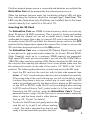 9
9
-
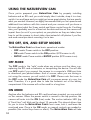 10
10
-
 11
11
-
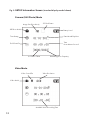 12
12
-
 13
13
-
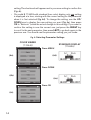 14
14
-
 15
15
-
 16
16
-
 17
17
-
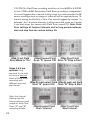 18
18
-
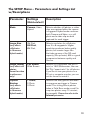 19
19
-
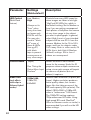 20
20
-
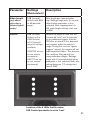 21
21
-
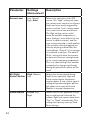 22
22
-
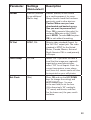 23
23
-
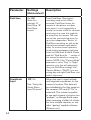 24
24
-
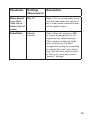 25
25
-
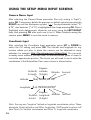 26
26
-
 27
27
-
 28
28
-
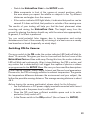 29
29
-
 30
30
-
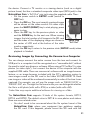 31
31
-
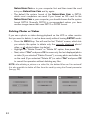 32
32
-
 33
33
-
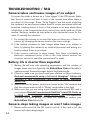 34
34
-
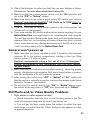 35
35
-
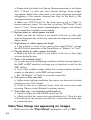 36
36
-
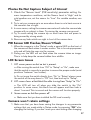 37
37
-
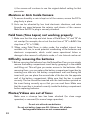 38
38
-
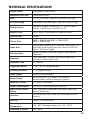 39
39
-
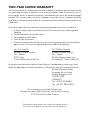 40
40
-
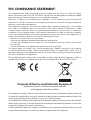 41
41
-
 42
42
-
 43
43
-
 44
44
-
 45
45
-
 46
46
-
 47
47
-
 48
48
-
 49
49
-
 50
50
-
 51
51
-
 52
52
-
 53
53
-
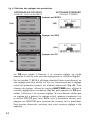 54
54
-
 55
55
-
 56
56
-
 57
57
-
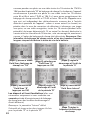 58
58
-
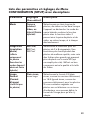 59
59
-
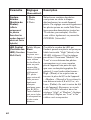 60
60
-
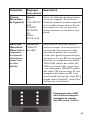 61
61
-
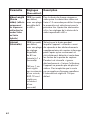 62
62
-
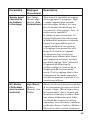 63
63
-
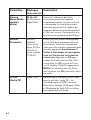 64
64
-
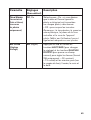 65
65
-
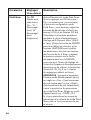 66
66
-
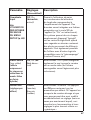 67
67
-
 68
68
-
 69
69
-
 70
70
-
 71
71
-
 72
72
-
 73
73
-
 74
74
-
 75
75
-
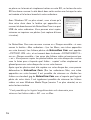 76
76
-
 77
77
-
 78
78
-
 79
79
-
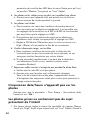 80
80
-
 81
81
-
 82
82
-
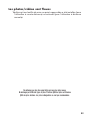 83
83
-
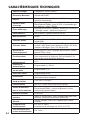 84
84
-
 85
85
-
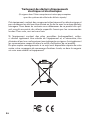 86
86
-
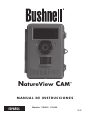 87
87
-
 88
88
-
 89
89
-
 90
90
-
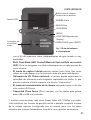 91
91
-
 92
92
-
 93
93
-
 94
94
-
 95
95
-
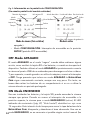 96
96
-
 97
97
-
 98
98
-
 99
99
-
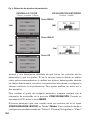 100
100
-
 101
101
-
 102
102
-
 103
103
-
 104
104
-
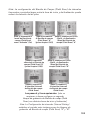 105
105
-
 106
106
-
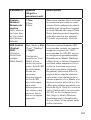 107
107
-
 108
108
-
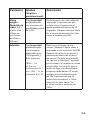 109
109
-
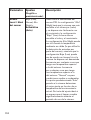 110
110
-
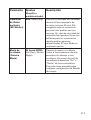 111
111
-
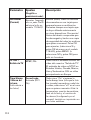 112
112
-
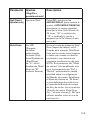 113
113
-
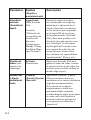 114
114
-
 115
115
-
 116
116
-
 117
117
-
 118
118
-
 119
119
-
 120
120
-
 121
121
-
 122
122
-
 123
123
-
 124
124
-
 125
125
-
 126
126
-
 127
127
-
 128
128
-
 129
129
-
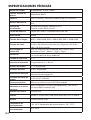 130
130
-
 131
131
-
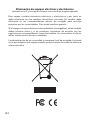 132
132
-
 133
133
-
 134
134
-
 135
135
-
 136
136
-
 137
137
-
 138
138
-
 139
139
-
 140
140
-
 141
141
-
 142
142
-
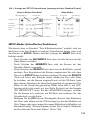 143
143
-
 144
144
-
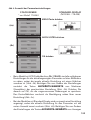 145
145
-
 146
146
-
 147
147
-
 148
148
-
 149
149
-
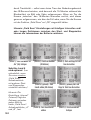 150
150
-
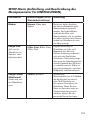 151
151
-
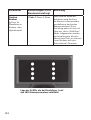 152
152
-
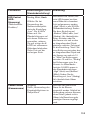 153
153
-
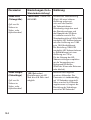 154
154
-
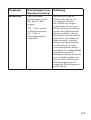 155
155
-
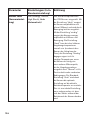 156
156
-
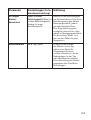 157
157
-
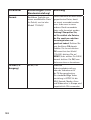 158
158
-
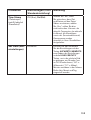 159
159
-
 160
160
-
 161
161
-
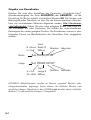 162
162
-
 163
163
-
 164
164
-
 165
165
-
 166
166
-
 167
167
-
 168
168
-
 169
169
-
 170
170
-
 171
171
-
 172
172
-
 173
173
-
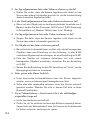 174
174
-
 175
175
-
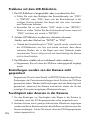 176
176
-
 177
177
-
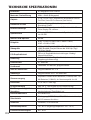 178
178
-
 179
179
-
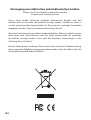 180
180
-
 181
181
-
 182
182
-
 183
183
-
 184
184
-
 185
185
-
 186
186
-
 187
187
-
 188
188
-
 189
189
-
 190
190
-
 191
191
-
 192
192
-
 193
193
-
 194
194
-
 195
195
-
 196
196
-
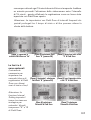 197
197
-
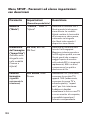 198
198
-
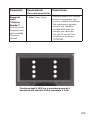 199
199
-
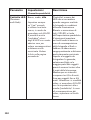 200
200
-
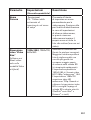 201
201
-
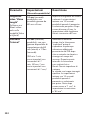 202
202
-
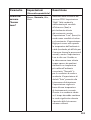 203
203
-
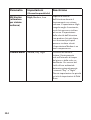 204
204
-
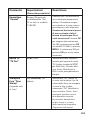 205
205
-
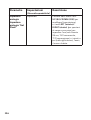 206
206
-
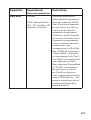 207
207
-
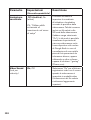 208
208
-
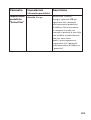 209
209
-
 210
210
-
 211
211
-
 212
212
-
 213
213
-
 214
214
-
 215
215
-
 216
216
-
 217
217
-
 218
218
-
 219
219
-
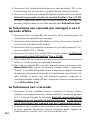 220
220
-
 221
221
-
 222
222
-
 223
223
-
 224
224
-
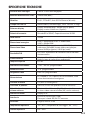 225
225
-
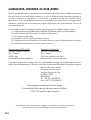 226
226
-
 227
227
-
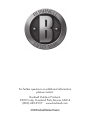 228
228
Bushnell NatureView Cam HD MAX 119439 Manuel utilisateur
- Catégorie
- Caméras de sports d'action
- Taper
- Manuel utilisateur
dans d''autres langues
Documents connexes
-
Bushnell NatureView Cam HD Essential 119739 Manuel utilisateur
-
Bushnell NatureView HD Essential Cam 119739 Le manuel du propriétaire
-
Bushnell NatureView Cam HD Essential 119739 Le manuel du propriétaire
-
Bushnell NatureView 784550/786065 Le manuel du propriétaire
-
Bushnell Natureview/Backyard Birder 781050 Manuel utilisateur
-
Bushnell Nature View Le manuel du propriétaire